导读: 链接上了WiFi为什么没有网(共5篇)为什么手机连接上家里wifi有信号却不能上网为什么手机连接上家里wifi有信号却不能上网 2013-06-21 11:49:55| 分类: 默认分类|举报|字号 订阅检查1:猫接无线路由器,无线路由器要按照ADSL虚拟拨号(PPPOE)方式、自动拨号设置才行。不能按照动态IP方式设置。检查2:...
本文是中国招生考试网(www.chinazhaokao.com)成考报名频道为大家整理的《链接上了WiFi为什么没有网》,供大家学习参考。
篇一:《为什么手机连接上家里wifi有信号却不能上网》
为什么手机连接上家里wifi有信号却不能上网 2013-06-21 11:49:55| 分类: 默认分类|举报|字号 订阅
检查1:猫接无线路由器,无线路由器要按照ADSL虚拟拨号(PPPOE)方式、自动拨号设置才行。
不能按照动态IP方式设置。
检查2: 设置无线路由器的时候,只能用电脑连无线路由器的LAN口,无线路由器不要连网线。设置完成后,进户网线才接在无线路由器的WAN口上。
检查3: 手机上的设置问题;
成功解决了多位手机用户能连接上wifi,但不能上网的问题:
问题一::手机以前能连上wifi上网,什么都没有改动,过几天就不能连接wifi了 解决办法: 设置路由器的DHCP服务,分配静态地址!
详细操作: 登陆路同器设置页面,如在浏览器中输入"192.168.1.1"登陆,用户名与密码默认一般是admin(不同的品牌路由器地址不一样,不知道的可以查看下无线路由器表面的标注),进入无线路由器后选择"DHCP服务器"的"静态地址分配"那一项,MAC地址填写手机wifi的MAC地址(一共12位数,如: 43:9u:d3:ff:21:du 或 43-9u-d3-ff-21-du ,不同品牌格式不一样),IP地址填写你想分配的地址(如:192.168.1.199 , 其中199可以随便换成1到255里任何一个数),状态选择生效,保存设置,手机立马就可以上网了.
温馨提示:手机wifi的MAC地址,在手机设置里的关于手机里可以查到。
问题二:手机能连上wifi,但是上不了网,打不开网页
解决办法:路由器设置中DHCP服务器的NDS没有设置! 填写自己地区的DNS
依然是首先登陆路由器设置界面,然后进入DHCP服务器设置,将DHCP服务器设置为启动,之后将地址信息填写如下:地址池开始地址:192.168.1.100.地址池结束地址:192.168.1.199
地址租期:任意
网关:192.168.1.1(这个根据路由器登陆地址而定,一般不是192.168.1.1就是192.168.0.1,路由器表面标签会明确标注,看来看就知道了)
缺省域名:不用填
主DNS服务器:202.96.128.96
备用DNS服务器: 202.96.128.166
注意:主DNS和备用DNS填自己城市的电信或网通的,你用的电信就填电信DNS,不容地方这个地址是不一样的,首先是判断网络是电信还是联通,然后在看下自己的地方是哪里,
以上2个DNS地址是电信的,因为我们用的是电信网络,另外我们这里是广东东莞,所以通过百度搜索“东莞电信DNS”就可以找到以上结果,也可以打电话询问网络商获取。
问题三:前面2个问题的解决方法都用过了还是只能连上wifi但上不了网的话,下面我们就要用到手动设置IP了
解决办法:手机不能自动分配IP或解析DNS,需要在手机wifi设置里手动设置静态IP,必须跟路由器设置相同,会以上设置,下面这部设置也就简单了。
这里我也自己手机为例,笔者购买的是摩托罗拉戴妃ME525智能手机,手动设置IP与DNS地址方法如下:
⒈)首先打开无线网络,让手机连接上wifi,连好后还是不能上网,不要急,我们再进入如下操作:
⒉)选择"无线和网络设置"--选择WLAN设置"-然后点击手机下面虚拟按键上的"田"字按键(图标:田,房子,返回,放大镜),底部会升起来灰色的工作栏,会看到有两项"扫描"和"高级",这里我们选择"高级"出现高级设置选项,然后再点对点(Ad-hoc)信道 选自己无线信号相同的频道,这个一般默认即可,然后在wifi休眠策略,这里也可以随便,笔者选择跟随屏幕关闭而进入休眠。
⒊)MAC地址灰色的不能改,这里不用修改,最后就是IP地址了,由于连接上WIFI不能上网说明自动获取IP失败,所以这里我们要吧启用自动IP勾去去掉,将“使用静态IP”前的勾打上。在IP地址里输入:192.168.1.199 (跟第一问题里的路由器分配给手机的IP设置一样),以下可以参考上面的:网关:192.168.1.1网络掩码:255.255.255.0域名1(DNS):
202.96.128.86 (这就是本问题的重点了,这里的域名意思其实就是DNS,很多同学都不明白这里该填什么.)域名2(备用DNS) :202.96.128.166 (可填可不填,备用的就是前面填的那个DNS出了问题,就由后面这个来解析,域名1填了也不行的,可以在2上填192.168.1.1试试)设置好后,记得再按下图标(田,房子,返回,放大镜)之后会弹出保存对话框,我们选保存,关闭WIFI,再重新启动WIFI即可,只要设置正确保证可以上网,如果依然不行,请检查设置问题,这里会涉及到的是设置路由器本地IP地址,不是很熟悉的朋友可以参考电脑百事网的路由器设置文章。
PS解决办法4: 无线路由器里有设置无线上网标准的设置.最好是选择自动,如以前是"11bgn模式",可以改成"11bg模式"试试,各种模式自己测试.PS解决办法5: 无线安全设置,加密方式请先选择关闭,能上网后再设置密码.PS解决办法6: 以上操作都设置好后还是不能上网的,试一下把无线高级选项里的 WMM项的勾去掉 ,然后重启路由器 ,但去掉勾后可能对网络媒体支持有影响,如无必要,还是把勾打上.
不知道以上信息如何填写也可以在连接上无线网络的笔记本上查询路由器默认网关,子掩码以及DNS地址等,详情可以阅读下:手机连上不能上网是因为手机没有分配到正确IP和DNS,只须要把路由器和手机的IP和DNS填上就可以了。另外个别电信或联通的定制无线猫是把wifi的手机上网功能锁住的,需要破解无线猫或得到超级帐号密码才能使用wifi功能和路由功能,如果是电信的无线猫就打10000号查询,告诉他你路由器的设备标识后6位,(特别是华为,中兴,这些国产路由生产商,路由器基本都要超级密码开手机wifi功能),联通的东西我从来没用过,不过也打服务电话查询,总之只要别人能用无线或者笔记本能够连接wifi无线网络,自己手机不可以,都可以通过以上设置方法得以解决,如果好友疑问也可以联系小编喔,另外建议经常使用WIFI的朋友收藏本文,以便遇到此类问题,即使查找原因解决。
篇二:《教你如何解决手机连接了wifi,却上不了网的问题》
教你如何解决手机连接了wifi,却上不了网的问题 相信大家都被"手机连上wifi不能上网"的问题搞得头都大了,现在'神棍哥哥z'来告诉大家解决这一系列问题的办法! 请不要反复质问"我已经照你的方法来做了还是上不了网",如果你照着这贴子做了是一定,确定,而且保证可以解决手机连上wifi不能上网的问题的,还不能上网的都是没有认真看贴子,和操作有误的(一般都是设置方面,IP网关填错,无效DNS,等等).相信你自己,静下心来认真琢磨这个贴子,你会成为解决这个问题的高手.
解决问题的思路很简单:
a.手机设置为自动获取IP/路由器设置为自动分配IP
(路由器里的DHCP服务设置必须填写DNS)
b.如果上面方法不行的话,在路由器设置里手动分配静态IP,手机里填写路由器分配的IP,最后重启路由器就行了.
(注意DNS是必须填写的)
c.如果还有不能上的情况多半就出在手机设置里了,须要自己检查设置了.注意不要用代理连接
(有的手机自动选用代理连接,导致能连接但上不了网,关闭代理连接)
PS: 手机连上后马上又断开或者开始能上网过了一段时间就连不上了的情况,必须手动设置路由器和手机的静态IP,才能解决,不能用自动获取IP.
---------以下是操作------------------------------------------------------------------------------ 请注意:问题1和问题2写的是路由器上的设置,问题3写的是手机上的设置. 请在操作之前或之后都重启一次路由器,取下路由器电源再插上就可以了.
PS:以下IP请根据自己的路由器情况设置,如有的是192.168.1.1或有的是192.168.0.1填写自己路由器的.
问题( 1 ) : 手机以前能连上wifi上网,什么都没有改动,过几天就不能连接wifi了 解决办法:设置路由器的DHCP服务,分配静态地址!
详细操作:进入路同器设置页面,如"192.168.1.1"(不同的品牌IP地址不一样),选择"DHCP服务器"的"静态地址分配"那一项,MAC地址填写手机wifi的MAC地址(一共12位数,如: 43:9u:d3:ff:21:du 或 43-9u-d3-ff-21-du ,不同品牌格式不一样),IP地址填写你想分配的地址(如:19
2.168.1.199 , 其中199可以随便换成100到199里任何一个数),状态选择生效,保存设置,手机立马就可以上网了.
PS: 手机wifi的MAC地址,在手机设置里的关于手机里可以查到!
PS: IP分配那里为什么是100到199,是因为DHCP服务器里的设置,地址池开始地址填的是100 ; 地址池结束地址填的是199,当然你也可以开始填10结束填20,那么你的路由器静态分配的IP和手机IP就只能选择10到20以内的IP(如:192.168.1.18)
残存的节操: IP地址错误怎么办
2014-2-22 13:46 回复
问题( 2 ) : 手机能连上wifi,但是上不了网,打不开网页
解决办法:路由器设置中DHCP服务器的NDS没有设置! 填写自己地区的DNS
详细操作: DHCP服务器设置
DHCP服务器 启动
地址池开始地址: 192.168.1.100
地址池结束地址: 192.168.1.199
地址租期 任意
网关: 192.168.1.1
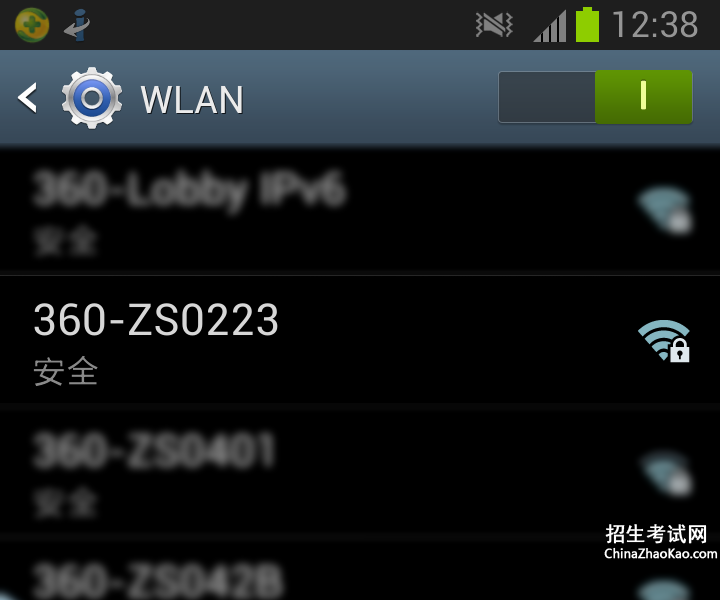
缺省域名: 不用填
主DNS服务器: 61.128.128.68 (最重要的就是这里了,必填,否则手机能连wifi但是上不了网) 备用DNS服务器: 61.128.192.4 (主DNS和备用DNS填自己城市的电信或网通的,你用的电信就填电信DNS)
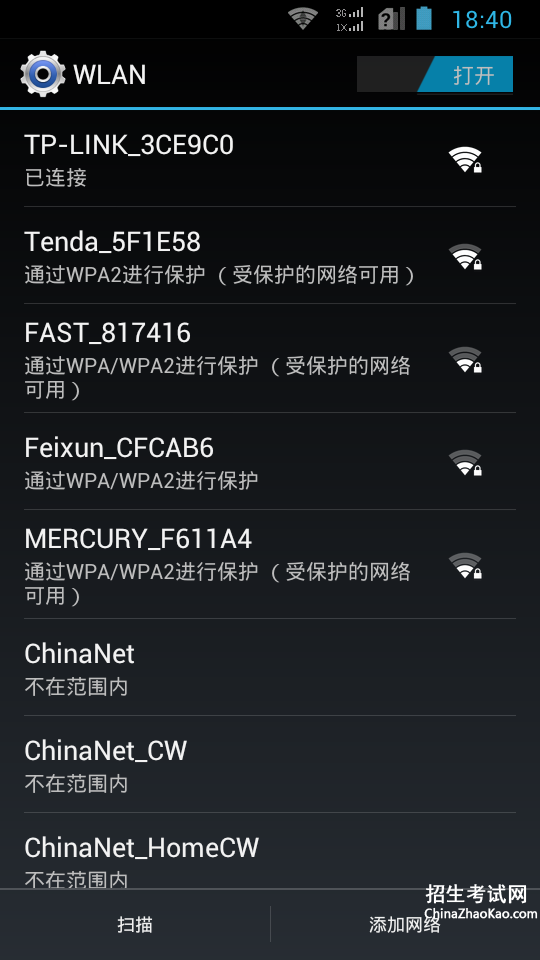
我家里前几天还可以用wifi后来只能连wifi但是不能上网 电脑搬走了只有宽带线还能上wifi吗
2014-2-27 00:39 回复
问题( 3 ) : 前面2个问题的解决方法都用过了还是只能连上wifi但上不了网.
解决办法:手机不能自动分配IP或解析DNS,需要在手机wifi设置里手动设置静态IP,必须跟路由器设置相同
具体操作: 以大家最头痛的摩托罗拉戴妃ME525为例,首先连接wifi,连好后还是不能上网,不要急,跟着**作,
选择"无线和网络设置"---选择"wifi设置"---然后点击手机上的"田"字按键(图标:田,房子,返回,放大镜),底部会升起来灰色的工作栏,有两项"扫描"和"高级",
选择"高级"出现高级设置选项
高级
点对点(Ad-hoc)信道 选自己无线信号相同的频道链接上了WiFi为什么没有网。
wifi休眠策略 看自己喜好
MAC 地址 灰色的不能改 (这就是你的wifi地址)
IP设置
启用自动IP 取掉勾 (有些路由器是可以自动分配的,有些不行就必须手动分配)
使用静态IP 打勾
IP地址 192.168.1.199 (跟第一问题里的路由器分配给手机的IP设置一样)
网关 192.168.1.1
网络掩码 255.255.255.0 (有些手机里写的不是''网络掩码''而是''网络前缀'',如果是网络前缀那么对应的就是数字 24 ,具体自己的网络用的什么掩码应该询问网络运营商,而不是跟着我写.)
域名1 61.128.128.68 (这就是本问题的重点了,这里的域名意思其实就是DNS,很多同学都不明白这里该填什么.)
域名2 61.128.192.4 (可填可不填,备用的就是前面填的那个DNS出了问题,就由后面这个来解析,域名1填了也不行的,可以在2上填192.168.1.1试试)
PS: 首先试试自己电脑用的DNS;手机里的域名就等于DNS,网上可以查到全国各地的DNS.
设置好后,立马就可以上网了~
-------------------------------------
PS解决办法4: 无线路由器里有设置无线上网标准的设置.最好是选择自动,如以前是"11bgn模式",可以改成"11bg模式",各种模式自己测试.
PS解决办法5: 无线安全设置,加密方式请先选择关闭,能上网后再设置密码.
PS解决办法6: 以上操作都设置好后还是不能上网的,试一下把无线高级选项里的 WMM项的勾去掉 ,然后重启路由器 (网友aitww的方法) ,但去掉勾后可能对网络媒体支持有影响,如无必要,还是把勾打上.
PS:以上情况都是在家里上不了网,并且什么都没改动,在公司或其它地方能上网的情况,按照1,2,3顺序操作可以完美解决.以此类推,
在公共场所,连接wifi的话,必须手机设置成自动获取IP.
至于在公共场所能连上wifi但不能上网的话是没有办法的,但有一部分手机在路由器重启后是可以上网的(祈祷管理员重启路由器吧,阿门).
最后总结一下,手机连上不能上网是因为手机没有分配到正确IP和DNS,只须要把路由器和手机的IP和DNS填上就可以了。另外个别电信或联通的定制无线猫是把wifi的手机上网功能锁住的,需要破解无线猫或得到超级帐号密码才能使用wifi功能和路由功能,如果是电信的无线猫就打10000号查询,告诉他你路由器的设备标识后6位,(特别是华为,中兴,这些国产路由生产商,路由器基本都要超级密码开手机wifi功能),联通的东西我从来没用过,不过也打服务电话查询.
免费DNS服务,他们的DNS为208.67.222.222和208.67.220.220,或者8.8.8.8和8.8.4.4 全国各地电信DNS服务器地址
北京DNS地址:202.96.199.133 202.96.0.133 202.106.0.20 202.106.148.1 202.97.16.195 上海DNS地址:202.96.199.132 202.96.199.133 202.96.209.5 202.96.209.133
天津DNS地址:202.99.96.68 10.10.64.68
广东DNS地址:202.96.128.143 202.96.128.68 202.96.128.110
深圳DNS地址:202.96.134.133 202.96.154.8 202.96.154.15
河南DNS地址:202.102.227.68 202.102.245.12 202.102.224.68
广西DNS地址:202.96.128.68 202.103.224.68 202.103.225.68
福建DNS地址:218.85.157.99 202.101.115.55
厦门DNS地址:202.101.103.55 202.101.103.54
湖南DNS地址:202.103.0.68 202.103.96.68 202.103.96.112
江苏DNS地址:202.102.15.162 202.102.29.3 202.102.3.141 202.102.24.35
陕西DNS地址:202.100.13.11 202.100.4.16
西安DNS地址:202.100.4.15 202.100.0.68
湖北DNS地址:202.103.0.68 202.103.0.117 202.103.24.68
山东DNS地址:202.102.154.3 202.102.152.3 202.102.128.68 202.102.134.68
浙江DNS地址:202.96.102.3 202.96.96.68 202.96.104.18
辽宁DNS地址:202.98.0.68 202.96.75.68 202.96.75.64 202.96.69.38 202.96.86.18 202.96.86.24
安徽DNS地址:202.102.192.68 202.102.199.68 10.89.64.5
重庆DNS地址:61.128.128.68 10.150.0.1
黑龙江DNS地址:202.97.229.133 202.97.224.68
河北DNS地址:202.99.160.68 10.17.128.90
保定DNS地址:202.99.160.68 202.99.166.4
吉林DNS地址:202.98.5.68 202.98.14.18 202.98.14.19
江西DNS地址:202.101.224.68 10.117.32.40 202.109.129.2 202.101.240.36
山西DNS地址:202.99.192.68 202.99.198.6
新疆DNS地址:61.128.99.133 61.128.99.134
贵州DNS地址:202.98.192.68 10.157.2.15
云南DNS地址:202.98.96.68 202.98.160.68
四川DNS地址:202.98.96.68 61.139.2.69
重庆DNS地址:61.128.128.68 61.128.192.4
成都DNS地址:202.98.96.68 202.98.96.69
内蒙古DNS地址:202.99.224.68 10.29.0.2
青海DNS地址:202.100.128.68 10.184.0.1
海南DNS地址:202.100.192.68 202.100.199.8
宁夏DNS地址:202.100.0.68 202.100.96.68
甘肃DNS地址:202.100.72.13 10.179.64.1
香港DNS地址:205.252.144.228 208.151.69.65
澳门DNS地址:202.175.3.8 202.175.3.3
全国各地铁通DNS服务器地址
铁通网路用户多使用211.98.4.1和210.52.207.2这两个DNS,本站现提供国内主要DNS地址供参考使用:
省份 ( 城市 ) DNS 名称 DNS IP ADDRESS
香港DNS地址 ns1.netvigator.com 205.252.144.228
澳门DNS地址 vassun2.macau.ctm.net 202.175.3.8
深圳DNS地址 ns.shenzhen.gd.cn 202.96.134.133
202.96.154.8 /202.96.154.15
北京DNS地址 ns.bta.net.cn 202.96.0.133
ns.spt.net.cn 202.96.199.133
ns.cn.net 202.97.16.195
202.106.0.20/202.106.148.1
广东DNS地址 ns.guangzhou.gd.cn 202.96.128.143
dns.guangzhou.gd.cn 202.96.128.68
上海DNS地址 ns.sta.net.cn 202.96.199.132/202.96.199.133 /202.96.199.133 浙江DNS地址 dns.zj.cninfo.net 202.96.102.3/202.96.96.68/202.96.104.18
陕西DNS地址 ns.snnic.com 202.100.13.11
天津DNS地址 ns.tpt.net.cn 202.99.96.68
辽宁DNS地址 ns.dcb.ln.cn 202.96.75.68 ;202.96.64.68;202.96.91.58 江苏DNS地址 pub.jsinfo.net 202.102.29.3
四川DNS地址 ns.sc.cninfo.net 61.139.2.69
河北DNS地址 ns.hesjptt.net.cn 202.99.160.68
山西DNS地址 ns.sxyzptt.net.cn 202.99.198.6
吉林DNS地址 ns.jlccptt.net.cn 202.98.0.68
山东DNS地址 202.102.152.3/202.102.128.68
福建DNS地址 dns.fz.fj.cn 202.101.98.55
湖南DNS地址 202.103.100.206
广西DNS地址 10.138.128.40
江西DNS地址 202.109.129.2/202.101.224.68/202.101.240.36
云南DNS地址 ns.ynkmptt.net.cn 202.98.160.68
重庆DNS地址 61.128.128.68
河南DNS地址: 202.102.227.68/202.102.224.68/202.102.245.12
新疆DNS地址: 61.128.97.73/61.128.97.74
保定DNS地址: 202.99.160.68 /202.99.166.4
武汉DNS地址: 202.103.24.68 /202.103.0.117
西安DNS地址: 202.100.4.15 /202.100.0.68
成都DNS地址: 202.98.96.68 /202.98.96.69
重庆DNS地址: 61.128.192.4
乌鲁木齐DNS地址: 61.128.97.73
厦门DNS地址:202.101.103.55
全国各地网通dns服务器地址
香港DNS地址 ns1.netvigator.com 205.252.144.228
澳门DNS地址 vassun2.macau.ctm.net 202.175.3.8链接上了WiFi为什么没有网。
深圳DNS地址 ns.shenzhen.gd.cn 202.96.134.133
202.96.154.8
篇三:《Wifi能连接上但是不能上网问题的解决方法》
第一种方法
很多机油连家里WIFI 能连接上 但是不能上网的问题 提供解决方案针对两种情况。
1. 使用tplink d-link等家用路由器(电脑开机直接就是已经连上互联网的)
2.使用电信附送的带无线功能的moden(电脑开机后,需要建立拨号程序,输入账号密码拨号上网的)
第一种:使用tplink d-link等带无线的家用路由器
tplink路由器默认地址192.168.1.1 ,也就是你电脑上网的网关
1. 打开浏览器,输入
2. 设置好pppoe账号(就是电信网通等网络运营商提供给你的用户名,密码) 有保存按键的记得一定要点保存
3. 再找到WLAN 选择激活 先找到SSID 然后输入你喜欢的名字(这个就是你用touch搜索时,搜到的信号名称)
然后下面有很多加密方式(如果不清楚的朋友 暂时可以不加密 等touch能上网了再加密也可以)
4. 找到DHCP 这个是动态为你分配IP地址的 也需要激活这个功能(这样比静态自己分配方便) 旁边还有一个地址池的东西 可以添加也可以不添加的
如果有的路由器不带这个功能,就只能手动设置 ,手动设步骤如下(有DHCP的朋友跳过此步!)
手动设置举例 tplink 路由器地址是192.168.1.1(地址以说明书上为准)
touch WIFI静态里面就设置为 IP192.168.1.X (X 可以为2-254的任意数)
子网掩码 255.255.255.0 (C类地址的正常情况这个不变)
路由器 192.168.1.1
DNS 192.168.1.1
手动设置举例 d-link 路由器地址是192.168.0.1 (地址以说明书上为准)
touch WIFI静态里面就设置为 IP192.168.0.X (X 可以为2-254的任意数)链接上了WiFi为什么没有网。
子网掩码 255.255.255.0 (C类地址的正常情况这个不变)
路由器 192.168.0.1
DNS 192.168.0.1
5.到此 无线环境搭建完毕 大家就拿起touch搜索你自己的WIFI 连接上就可以正常上网了
注意:从头到尾电脑都没做任何配置 只是通过电脑在路由器里进行设置!
第二种:使用电信附送的带无线功能的moden,重点介绍这种
这种情况的朋友多数存在的问题就是能连上WIFI 但是上不了网,那么请按以下步骤进行设置。
XP系统:
1.首先保证这台计算机能够正常通过拨号的程序脸上互联网
2.找到网上邻居,右键单击选择属性 打开后 能看到的东西有:1 本地连接(如果有多张网卡,就会出现本地连接2甚至更多) 2.宽带连接(这个名字是自己取的,因人而异,反正就是通过他拨号连接到互联网的)
3.右键宽带连接 选择属性
打开后选择最后一个选项卡:高级
找到Internet 连接共享
第一个 允许其他网络用户通过此计算机的Internet连接来连接 这个打勾√
第二个 每当网络上的计算机试图访问Internet 时建立一个拨号连接 这个也打勾√ 剩下其他的都不打勾
然后点确定(鼠标左键单击!!!)
注意!!!点了确定之后 会弹出一个对话框
对话框内容如下:Internet连接共享被启用时,你的LAN适配器将被设置成使用 IP地址192.168.0.1。如果这些计算机有静态IP地址,
您应该将他们设置成自动获取IP地址。确实要启用Internet连接共享吗?
然后不理他 直接点是 (依然鼠标左键单击!!!)
提示内容:如果此时你的宽带连接是连上的,会提示你下次生效
注意:在你点是 以后 ,宽带连接的图标下面会出现一个手掌拖着的原来的图标。这表示已经共享!
然后你马上断开你的宽带,然后再重新连接一次 就搞定了
注意这个是重点 :电脑必须要开机而且通过拨号连上互联网,否则依旧是能连上WIFI 但不能上网!!!!
WIN7系统简易教程,具体参照上面XP的:
(前提是开启了系统的防火墙,要不不能共享)
1、开启电脑的远程协助:允许远程协助连接这台计算机
2、打开网络共享中心
3、设置“宽带连接”的属性,如下图:
4、开启共享,如下图:
WIN7和XP除了界面有些变化而已,其他地方一样的!
第二种方法
相信大家都被"手机连上wifi不能上网"的问题搞得头都大了,现在'神棍哥哥z'来告诉大家解决这一系列问题的办法!
问题分析,原理这些就不说了,相信大家要的只是结果!不想看我费话的可以直接看红字一步一步操作!
请注意:问题1和问题2写的是路由器上的设置,问题3写的是手机上的设置.
请在操作之前或之后都重启一次路由器,取下路由器电源再插上就可以了.
PS:以下IP请根据自己的路由器情况设置,如有的是192.168.1.1或有的是192.168.0.1填写自己路由器的.
问题( 1 ) : 手机以前能连上wifi上网,什么都没有改动,过几天就不能连接wifi了
解决办法: 设置路由器的DHCP服务,分配静态地址!
详细操作: 进入路同器设置页面,如"192.168.1.1"(不同的品牌IP地址不一样),选择"DHCP服务器"的"静态地址分配"那一项,MAC地址填写手机wifi的MAC地址(一共12位数,如:
43:9u:d3:ff:21:du 或 43-9u-d3-ff-21-du ,不同品牌格式不一样),IP地址填写你想分配的地址(如:192.168.1.199 , 其中199可以随便换成1到255里任何一个数),状态选择生效,保存设置,手机立马就可以上网了.
PS: 手机wifi的MAC地址,在手机设置里的关于手机里可以查到!
问题( 2 ) : 手机能连上wifi,但是上不了网,打不开网页
解决办法:路由器设置中DHCP服务器的NDS没有设置! 填写自己地区的DNS
详细操作: DHCP服务器设置
DHCP服务器 启动
地址池开始地址: 192.168.1.100
地址池结束地址: 192.168.1.199
地址租期 任意
网关: 192.168.1.1
缺省域名: 不用填
主DNS服务器: 61.128.128.68 (最重要的就是这里了,必填,否则手机能连wifi但是上不了网) 备用DNS服务器: 61.128.192.4 (主DNS和备用DNS填自己城市的电信或网通的,你用的电信就填电信DNS)
问题( 3 ) : 前面2个问题的解决方法都用过了还是只能连上wifi但上不了网.
解决办法:手机不能自动分配IP或解析DNS,需要在手机wifi设置里手动设置静态IP,必须跟路由器设置相同
具体操作: 以大家最头痛的摩托罗拉戴妃ME525为例,首先连接wifi,连好后还是不能上网,不要急,跟着**作,
选择"无线和网络设置"---选择"wifi设置"---然后点击手机上的"田"字按键(图标:田,房子,返回,放大镜),底部会升起来灰色的工作栏,有两项"扫描"和"高级",
选择"高级"出现高级设置选项
高级
点对点(Ad-hoc)信道 选自己无线信号相同的频道链接上了WiFi为什么没有网。
wifi休眠策略 看自己喜好
MAC 地址 灰色的不能改 (这就是你的wifi地址)
IP设置
启用自动IP 取掉勾 (有些路由器是可以自动分配的,有些不行就必须手动分配)
使用静态IP 打勾
IP地址 192.168.1.199 (跟第一问题里的路由器分配给手机的IP设置一样)
网关 192.168.1.1
网络掩码 255.255.255.0
域名1 61.128.128.68(这就是本问题的重点了,这里的域名意思其实就是DNS,很多同学都不明白这里该填什么.)
域名2 61.128.192.4 (可填可不填,备用的就是前面填的那个DNS出了问题,就由后面这个来解析,域名1填了也不行的,可以在2上填192.168.1.1试试)
设置好后,立马就可以上网了~
PS解决办法4: 无线路由器里有设置无线上网标准的设置.最好是选择自动,如以前是"11bgn模式",可以改成"11bg模式",各种模式自己测试.
PS解决办法5: 无线安全设置,加密方式请先选择关闭,能上网后再设置密码.
PS解决办法6: 以上操作都设置好后还是不能上网的,试一下把无线高级选项里的 WMM项的勾去掉 ,然后重启路由器 (网友aitww的方法) ,但去掉勾后可能对网络媒体支持有影响,如无必要,还是把勾打上.
PS:以上情况都是在家里上不了网,并且什么都没改动,在公司或其它地方能上网的情况,按照1,2,3顺序操作可以完美解决.以此类推,
在公共场所,只要是手机能连上wifi的地方基本上都能上网,前提是必须要在自己手机,笔记本,IPAD设置DNS!自己多试试就可以了,
电信的DNS不行就换网通的,把自己城市的DNS都记下来,任何地方都能上网了.
最后总结一下,手机连上不能上网是因为手机没有分配到正确IP和DNS,只须要把路由器和手机的IP和DNS填上就可以了。另外个别电信或联通的定制无线猫是把wifi的手机上网功能锁住的,需要破解无线猫或得到超级帐号密码才能使用wifi功能和路由功能,如果是电信的无线猫就打10000号查询,告诉他你路由器的设备标识后6位,(特别是华为,中兴,这些国产路由生产商,路由器基本都要超级密码开手机wifi功能),联通的东西我从来没用过,不过也打服务电话查询.
推荐阅读:高薪职业
篇四:《为什么手机连接wifi显示无法加入网络》
【六大技巧:完美解决WiFi无法连接】第一招:关闭并重启Wi-Fi连接。
用手机上网,手机中会保留一个由Wi-Fi连接分配的网络IP地址,它会被应用到当前Wi-Fi中,如果没有出现地址冲突,就不用担心,如果有冲突就得关闭并重启Wi-Fi连接。方法如下:
打开手机菜单,进入“设置”栏,选择“无线和网络设置”,进入“Wi-Fi设置”项目,在新窗口中选择“关闭Wi-Fi”,在完成关闭操作后,重新进入该项目,选择“打开Wi-Fi”,即可重启Wi-Fi连接。
第二招:忽略网络
如果上面的做法没有起作用的话,就应该选择让安卓设备忽略该网络,/>
移动到需要忽略网络的覆盖范围之外,选择忽略该网络,返回到覆盖范围之中,等待网络自动显示出来,然后输入网络密码重新登入。这样安卓手机就应该可以获得新的地址,并正常工作了。
第三招:检查Wi-Fi的密码
通常情况下,Wi-Fi的密码应该是定时更改的;但是,当网络进行这样的调整时,手机不会自动更新,需要手动更新Wi-Fi的密码。
移动到出现问题网络的覆盖范围之外,进入需要进行调整的Wi-Fi配置项目,选择“调整网络设置”,在窗口中输入新密码并对输入密码信息进行审核,最后选择“保存密码”。这样Wi-Fi就可以正常工作了。
第四招:查看Wi-Fi高级设置 如果上述所有方法都没有能解决问题的话,下面要做的就是进入安卓手机Wi-Fi的高级设置进行相关设置了。 打开手机菜单,进入“设置”窗口,选择“无线和网络”,进入“Wi-Fi设置”,然后进入“高级”选项,进入“代理服务器设置”,确认安卓设备没有使用代理服务器,如果在代理部分发现IP地址或者域名的话,将其删除,即可解决Wi-Fi连接故障。为什么手机连接wifi显示无法加入网络。
小提示:大多数情况下,代理和端口设置并不会被更改;但在Wi-Fi出现常见问题时,选择查看这几项总归不是错的。
第五招:设置静态IP地址
还有一种解决方法就是为安卓设备设置静态IP地址。这表明用户需要连接的路由器上可能存在DHCP地址分配方面的问题,或者设备获得了错误的地址。为了设置静态IP地址,需要进入静态IP地址设置栏将信息输入进去(IP地址、网关、子网掩码、DNS等项目)。
设置静态IP地址的唯一问题是它将适用于所有的Wi-Fi,因此只有在用户仅仅连接到一张Wi-Fi上的情况时,才能使用这种方法解决问题。
第六招:关闭Wi-Fi休眠策略
如果Wi-Fi经常出现问题的话,使用者应该尝试将Wi-Fi休眠策略设置为从不,看看问题会不会消失。如果将该策略设置为从不的话,耗费的电力将会上升,但是从另外的方面来看,这也会让Wi-Fi连接更稳定。
篇五:《为什么我家的wifi手机连不上》
重启一下手机,还不得的话:问题( 1 ) : 手机以前能连上wifi上网,什么都没有改动,过几天就不能连接wifi了
解决办法: 设置路由器的DHCP服务,分配静态地址!
详细操作: 进入路同器设置页面,如"192。168。1。1"(不同的品牌IP地址不一样),选择"DHCP服务器"的"静态地址分配"那一项,MAC地址填写手机wifi的MAC地址(一共12位数,如: 43:9u:d3:ff:21:du 或 43-9u-d3-ff-21-du ,不同品牌格式不一样),IP地址填写你想分配的地址(如:192。为什么我家的wifi手机连不上。168。1。199 , 其中199可以随便换成1到255里任何一个数),状态选择生效,保存设置,手机立马就可以上网了。
PS: 手机wifi的MAC地址,/>
问题( 2 ) : 手机能连上wifi,但是上不了网,打不开网页
解决办法:
路由器设置中DHCP服务器的NDS没有设置! 填写自己的DNS
详细操作: DHCP服务器设置
DHCP服务器 启动
地址池开始地址: 192。168。1。100
地址池结束地址: 192。为什么我家的wifi手机连不上。168。1。199
地址租期 任意
网关: 192。168。1。1
缺省域名: 不用填
主DNS服务器: 61。128。128。68 (最重要的就是这里了,必填,否则手机能连wifi但是上不了网)
备用DNS服务器: 61。128。192。4 (主DNS和备用DNS填自己城市的电信或网通的,你用的电信就填电信DNS)
问题( 3 ) : 前面2个问题的解决方法都用过了还是只能连上wifi但上不了网。
解决办法:手机不能自动分配IP或解析DNS,需要在手机wifi设置里手动设置静态IP,必须跟路由器设置相同
具体操作: 以大家最头痛的摩托罗拉戴妃ME525为例,首先连接wifi,连好后还是不能上网,不要急,跟着**作,
选择"无线和网络设置"---选择"wifi设置"---然后点击手机上的"田"字按键(图标:田,房子,返回,放大镜),底部会升起来灰色的工作栏,有两项"扫描"和"高级",
选择"高级"出现高级设置选项
高级
点对点(Ad-hoc)信道
选自己无线信号相同的频道
wifi休眠策略 看自己喜好
MAC 地址 灰色的不能改 (这就是你的wifi地址)
IP设置
启用自动IP 取掉勾 (有些路由器是可以自动分配的,有些不行就必须手动分配)
使用静态IP 打勾
IP地址 192。168。1。199 (跟第一问题里的路由器分配给手机的IP设置一样)
网关 192。168。1。1
网络掩码 255。255。255。0
域名1 61。128。128。68 (这就是本问题的重点了,这里的域名意思其实就是DNS,很多同学都不明白这里该填什么。)
域名2 61。128。192。4 (可填可不填,备用的就是前面填的那个DNS出了问题,就由后面这个来解析)
设置好后,立马就可以上网了~ 提问者评价 谢谢!
最新推荐成考报名
更多- 歇后语_歇后语大全_歇后语大全及答案_爆笑歇后语
- 大学排名_大学排名2018排行_大学查询_中国大学名单
- 成语大全_四字成语_在线成语词典_成语查询
- 成语接龙大全查询,成语接龙游戏,在线成语接龙
- 全国安全教育平台入口_学校安全教育平台
- 社保查询网-社会保障卡查询,社会保险查询,社保网上查询
- 汉字简体繁体转换_在线繁体字转换工具
- 数字大写转换|人民币金额(数字)大小写转换在线工具
- 年龄计算器实际岁数计算器 - 周岁虚岁计算器
- 产假计算器-算产假计算器在线2018-2018年产假自动计算器
- 预产期计算器-怀孕孕期计算器-怀孕天数计算
- 中国文库网-教育资源网-范文文章
- 邮编区号查询网
- 致富商机网-致富点子_创业项目
- 创业项目网--最热门的投资项目
- 中国邮政邮编查询号码
- 电话区号查询
- 全国车牌号归属地大全
- 在线网速测试|宽带速度测试
- 人民币汇率查询
- ●理财有没有风险 金融互联网理财
- ●qq网名
- ●2016最新伤感说说
- ●谈笑风生造句
- ●读书的名言
- ●资产清查报告
- ●贫困户申请书
- ●财务自查报告
- ●离婚起诉书
- ●赞美老师的演讲稿
- ●车间管理
- ●车辆购置税
- ●跨越百年的美丽读后感
- ●跟女友离别的话
- ●超市管理制度
- ●起诉状范本
- ●赠别诗大全
- ●描写夏天的句子
- ●描写友谊的诗句
- ●迁户口申请书
- ●转正申请表范本
- ●这个杀手不太冷台词
- ●运动会稿子精选
- ●那么那么造句
- ●送给男朋友的情话大全
- ●钳工实训报告
- ●霸气说说大全
- ●骂人不带脏字的
- ●幼儿园见习个人总结
- ●追女孩子的短信

